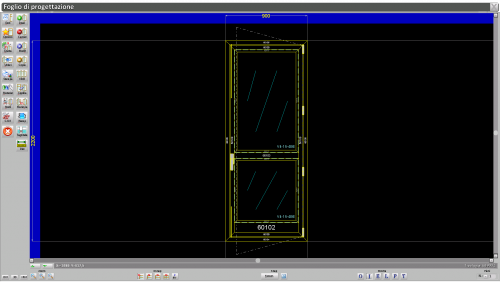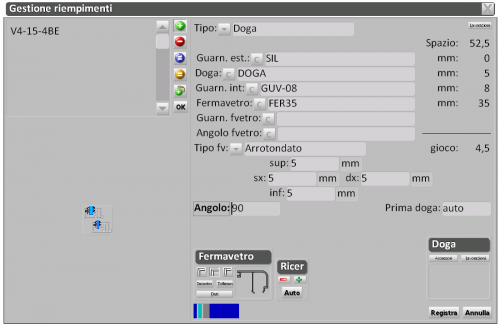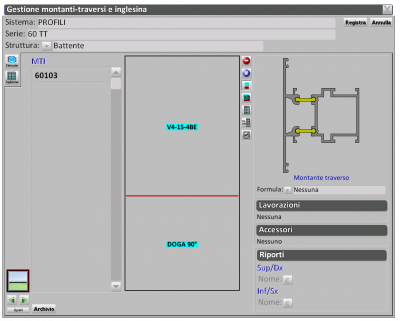Comment insérer la lame dans la typologie
De Opera Wiki.
L'exemple partira de la feuille de conception, en examinant le cas d'une porte avec un bandeau central, qui aura du verre en haut et des lamelles en bas.
 .
.
Dans la feuille de dessin, appuyez sur le bouton Fichier:Fill.png et l'image ci-contre s'ouvrira ;
Cliquer sur ![]() et sur Fichier:Arrowgiu.png pour sélectionner le Type et choisir Doga ; cliquer ensuite sur Fichier:Code.png dans le champ Doga et le programme ouvrira le panneau de sélection du profil, où nous choisirons le type qui nous intéresse et confirmerons avec
et sur Fichier:Arrowgiu.png pour sélectionner le Type et choisir Doga ; cliquer ensuite sur Fichier:Code.png dans le champ Doga et le programme ouvrira le panneau de sélection du profil, où nous choisirons le type qui nous intéresse et confirmerons avec ![]() .
Le programme revient au panneau Gestion des remplissages : si nous devons insérer des joints et des parcloses, nous pouvons cliquer sur le bouton
.
Le programme revient au panneau Gestion des remplissages : si nous devons insérer des joints et des parcloses, nous pouvons cliquer sur le bouton ![]() et le programme appliquera les données nécessaires ; ou bien nous pouvons opérer manuellement en remplissant les champs qui nous intéressent. Nous remplissons également le champ Angle, nous appuyons sur le bouton Fichier:Record.png pour confirmer l'insertion de la douelle et
et le programme appliquera les données nécessaires ; ou bien nous pouvons opérer manuellement en remplissant les champs qui nous intéressent. Nous remplissons également le champ Angle, nous appuyons sur le bouton Fichier:Record.png pour confirmer l'insertion de la douelle et ![]() pour revenir à la feuille de dessin.
pour revenir à la feuille de dessin.
Pour visualiser l'insertion de l'extension, cliquez sur la bordure et ouvrez le panneau Muntin-Master et Muntin Management.
sélectionner le bouton Fichier:Stave.png et cliquer sur la partie où l'on souhaite insérer la rainure
confirmer avec ![]() et retourner à la feuille d'enregistrement, où la fenêtre de la porte apparaîtra comme suit :
et retourner à la feuille d'enregistrement, où la fenêtre de la porte apparaîtra comme suit :